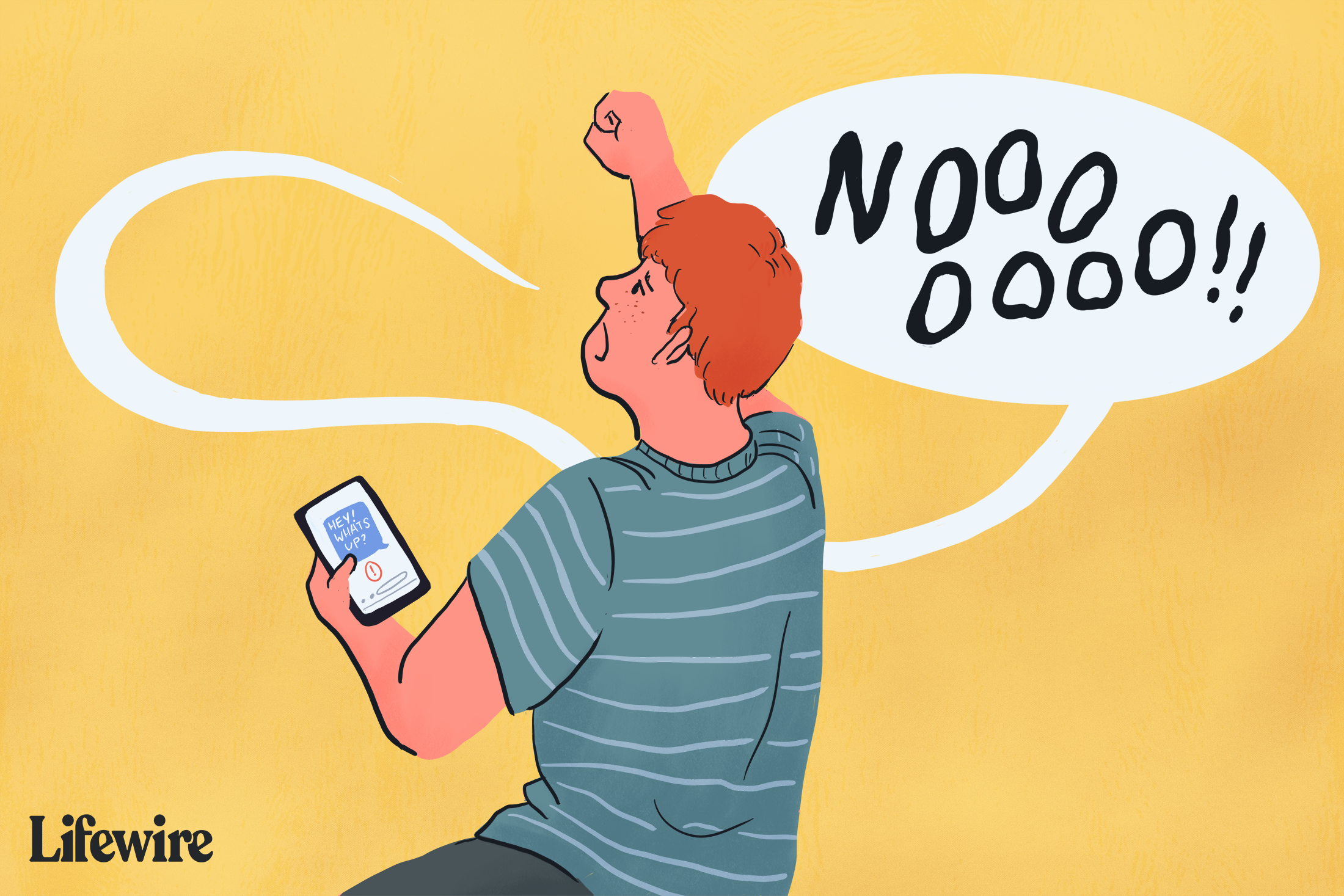Kun iPhonesi ei voi lähettää tekstiviestejä, saatat tuntea olosi erotettuna ystävistäsi ja perheestäsi. Saatat olla huolissasi siitä, että iOS-laitteessasi on jotain pysyvästi vialla, mutta se ei välttämättä ole niin. Jos iPhonesi ei voi lähettää tekstiviestejä, korjaa ongelma noudattamalla näitä yksinkertaisia vinkkejä. iPhone lähettää tekstiviestejä Apple iMessage -verkon tai tavallisten tekstiviestien kautta muihin kuin Applen laitteisiin. Tämän artikkelin vinkit koskevat molempia tekstiviestejä, ja menettelyt koskevat kaikkia tällä hetkellä tuettuja iOS-versioita.
Kuinka korjata iPhonen tekstiviestit, joita ei lähetetä
On monia syitä, miksi iPhonesi ei ehkä lähetä tai vastaanota tekstiviestejä, mukaan lukien matkapuhelinverkko-ongelmat tai yksinkertainen ohjelmistovalvonta. Ongelmat voivat paljastaa itsensä vasta, kun ne ratkaistaan. Seuraa näitä ohjeita saadaksesi iPhonesi lähettämään tekstiviestejä uudelleen.
-
Yhdistä verkkoon. iPhone ei voi lähettää tekstiviestejä, jos se ei ole yhteydessä matkapuhelinverkkoon tai Wi-Fi-verkkoon. Jos tekstisi eivät tule perille, tästä on hyvä aloittaa. (Katso: iPhonen korjaaminen, joka ei saa yhteyttä Wi-Fi-verkkoon.) Jos pääset verkkosivulle, mutta tekstiviestien lähettäminen ei vieläkään toimi, ongelmalla ei ole mitään tekemistä käyttämäsi verkon kanssa. Jos sinulla ei ole Internet-yhteyttä etkä voi lähettää tekstiviestejä, mutta Wi-Fi ja matkapuhelindata ovat molemmat käytössä, olet todennäköisesti palvelualueen ulkopuolella tai matkapuhelinverkko ei ole käytettävissä.
-
Kytke lentokonetila päälle ja pois päältä. Kytke lentokonetila pois päältä tai kytke se päälle ja sitten pois päältä pakottaaksesi sen löytämään yhteyden. iPhonesi pitäisi muodostaa yhteys uudelleen käytettävissä olevaan verkkoon ja tekstiviestisi jatkuvat. Jos viestejä ei edelleenkään lähetetä, siirry ulos tai alueelle, jossa tiedät riittävän matkapuhelinverkon tai Wi-Fi-peiton.
-
Vahvista vastaanottajan puhelinnumero ja sähköpostiosoite. Jos tekstiviestejäsi ei edelleenkään lähetetä, varmista, että sinulla on oikeat yhteystiedot. Tarkista vastaanottajan puhelinnumero tai, jos käytät Viestit-sovellusta, hänen sähköpostiosoitteensa. Jos olet varmistanut, että olet lähettänyt viestit oikealle henkilölle, mutta et saa vastausta, vastaanottaja voi estää numerosi. Jos he eivät näe tekstejäsi, he eivät tiedä miten vastata, jolloin saat vaikutelman, että he eivät selviä.
-
Sulje Viestit-sovellus ja käynnistä se uudelleen. Joskus sovellukset on suljettava ja käynnistettävä uudelleen muistinhallintaongelmien korjaamiseksi. Pakota viestisovellus sulkemaan ja yritä uudelleen.
-
Käynnistä iPhone uudelleen. Laitteen uudelleenkäynnistäminen voi ratkaista monia ongelmia. Se ei ehkä ratkaise mitään tässä tapauksessa, mutta se on nopea ja helppo vaihe, jota kannattaa kokeilla ennen kuin sukeltaa monimutkaisempiin vaihtoehtoihin.
-
Tarkista iMessage-järjestelmän tila. Ongelmalla ei ehkä ole mitään tekemistä iPhonesi kanssa; ehkä Apple-palvelimet ovat kaatuneet. Tarkista Applen järjestelmän tila -sivulta, onko iMessagessa ongelma. Jos näin on, sinun on odotettava, että Apple korjaa sen.
-
Tarkista, tuetaanko viestityyppiäsi. Kaikki puhelinyhtiöt eivät tue kaikentyyppisiä tekstiviestejä. SMS:lle (Short Message Service), joka on tavallinen SMS-protokolla, on laaja tuki. Kaikki yritykset eivät kuitenkaan tue multimediaviestipalvelua (MMS), joka lähettää valokuvia, videoita ja kappaleita. Tarkista puhelinyhtiöltäsi, että he tukevat sitä tekstiviestityyppiä, jota yrität lähettää. MMS-viestejä tukevat tällä hetkellä AT&T, T-Mobile, Sprint, MetroPCS, US Cellular ja Verizon Wireless.
-
Ota ryhmäviestit käyttöön. Jos tekstiviesti, jota ei voida lähettää, sisältää valokuvan tai videon, tai jos yrität lähettää tekstiviestin ryhmälle ihmisiä, varmista, että näitä ominaisuuksia tukevat asetukset ovat käytössä. Valitse asetukset † Viestit† alla SMS/MMSvaihtaa MMS-viestejä ja Ryhmäviestit kohtaan päällä (vihreä) asento.
-
Tarkista puhelimen päivämäärä- ja aika-asetukset. IPhonen on rekisteröitävä oikeat päivämäärä- ja aika-asetukset, jotta verkkopohjaiset palvelut toimivat oikein. Valitse asetukset † Kenraali † Treffiaikaja siirrä sitten Määritä automaattisesti vaihtaa siihen asti kun päällä (kasvis). Jos se on jo päällä, sammuta se ja käynnistä se uudelleen. Lue lisää päivämäärän ja kellonajan muuttamisesta iPhonessa.
-
Aktivoi iMessage uudelleen. Jos käytät iMessagea tekstiviestien lähettämiseen, varmista, että iMessage on päällä. Ongelma voi olla, että asetus on vahingossa poistettu käytöstä. Ota se käyttöön valitsemalla asetukset † Viestitja vaihda sitten iMessage vaihtaa päällä (kasvis).
-
Palauta verkkoasetukset. IPhonen verkkoasetukset ovat joukko asetuksia, jotka määrittävät, kuinka puhelin käyttää mobiiliverkkoja. Virheet näissä asetuksissa voivat häiritä tekstiviestien lähettämistä. Voit ratkaista nämä ongelmat nollaamalla verkkoasetukset.
-
Päivitä operaattorin asetukset. iPhonessasi on piilotetut operaattoriasetukset, joiden avulla puhelimesi voi kommunikoida matkapuhelinverkon kanssa puheluiden soittamista, datan ja tekstiviestien lähettämistä varten. Langattomat operaattorit päivittävät nämä asetukset säännöllisesti. Varmista, että sinulla on uusin versio päivittämällä operaattorisi asetukset.
-
Päivitä iOS. iOS:n uusin versio sisältää aina uusimmat ominaisuusparannukset ja virheenkorjaukset. On aina hyvä idea päivittää iOS, jos sinulla on ongelmia.
Ei toiminut? Mitä tehdä?
Jos olet kokeillut kaikkia yllä olevia vaiheita, mutta iPhonesi ei edelleenkään lähetä tekstiviestejä, on aika keskustella asiantuntijoiden kanssa. Varaa aika tekniseen tukeen Apple Storesta. Jos sinulla oli aiemmin iPhone, mutta vaihdoit Androidiin ja sinulla on ongelmia tekstiviestien kanssa, Applella on ratkaisu. Voit korjata iMessage Android -virheen yksinkertaisella ilmaisella työkalulla.
FAQ
-
Kuinka lähetät ääniviestin iPhonessa?
Avaa keskustelu Viestit-sovelluksessa ja pidä sitten . painetaan Äänitä -painiketta tallentaaksesi viestisi. Käytä Toista viesti Jos haluat esikatsella tallenteen ennen sen lähettämistä, käytä sitten Lähetä ääni -painiketta tai Poista äänitallenne -painiketta toimittaaksesi tai hävittääksesi sen.
-
Kuinka ajoitat tekstiviestin iPhonessa?
Voit ajoittaa tekstiviestin iPhonessa Pikakuvakkeet-sovelluksen avulla. Siirry Automaatio-välilehteen ja valitse Luo henkilökohtaisia automaatioita ja seuraa näytön ohjeita luodaksesi ja ajoittaaksesi tekstiviestisi.
-
Kuinka poistaa tekstiviesti iPhonessa?
Napauta ja pidä viestikuplaa painettuna ja valitse sitten Lisää† Valitse viestit tai keskustelut, jotka haluat poistaa, ja valitse sitten roskakori kuvake. Muista, että keskustelujen poistaminen on pysyvää. kun se on poissa, se on poissa ikuisiksi ajoiksi.
-
Kuinka estää tekstiviesti iPhonessa?
Jos haluat estää viestit tietystä henkilöstä tai puhelinnumerosta, valitse nimi tai numero keskustelun yläosassa ja valitse sitten Estä tämä soittaja† Voit tarkastella tai hallita estettyjen luetteloasi menemällä osoitteeseen: asetukset † Viestit † Estetyt yhteystiedot†
-
Kuinka poistat viestin iPhonessa?
Valitettavasti tekstiviestiä ei voi kumota. Jos olet tarpeeksi nopea, voit. voi peruuttaa sen ennen kuin se lähetetään. Mutta kun se on toimitettu, toinen henkilö voi lukea sen, joten varmista, että se on se viesti, jonka haluat lähettää, ennen kuin painat lähetyspainiketta.
-
Mitä kuu tarkoittaa iPhone-tekstissäni?
Jos näet puolikuun kuvakkeen viestin vieressä, se tarkoittaa, että olet ottanut Älä häiritse -tilan käyttöön kyseisessä keskustelussa tai olet mykisttänyt kyseisen kontaktin. Jos Älä häiritse -tila on käytössä, kaikki kyseisen puhelun ilmoitukset mykistetään. Voit poistaa keskustelun mykistyksen pyyhkäisemällä sitä vasemmalle ja valitsemalla kellokuvake†